 最新新课标新版苏科版小学信息技术三年级上册教案.9
最新新课标新版苏科版小学信息技术三年级上册教案.9
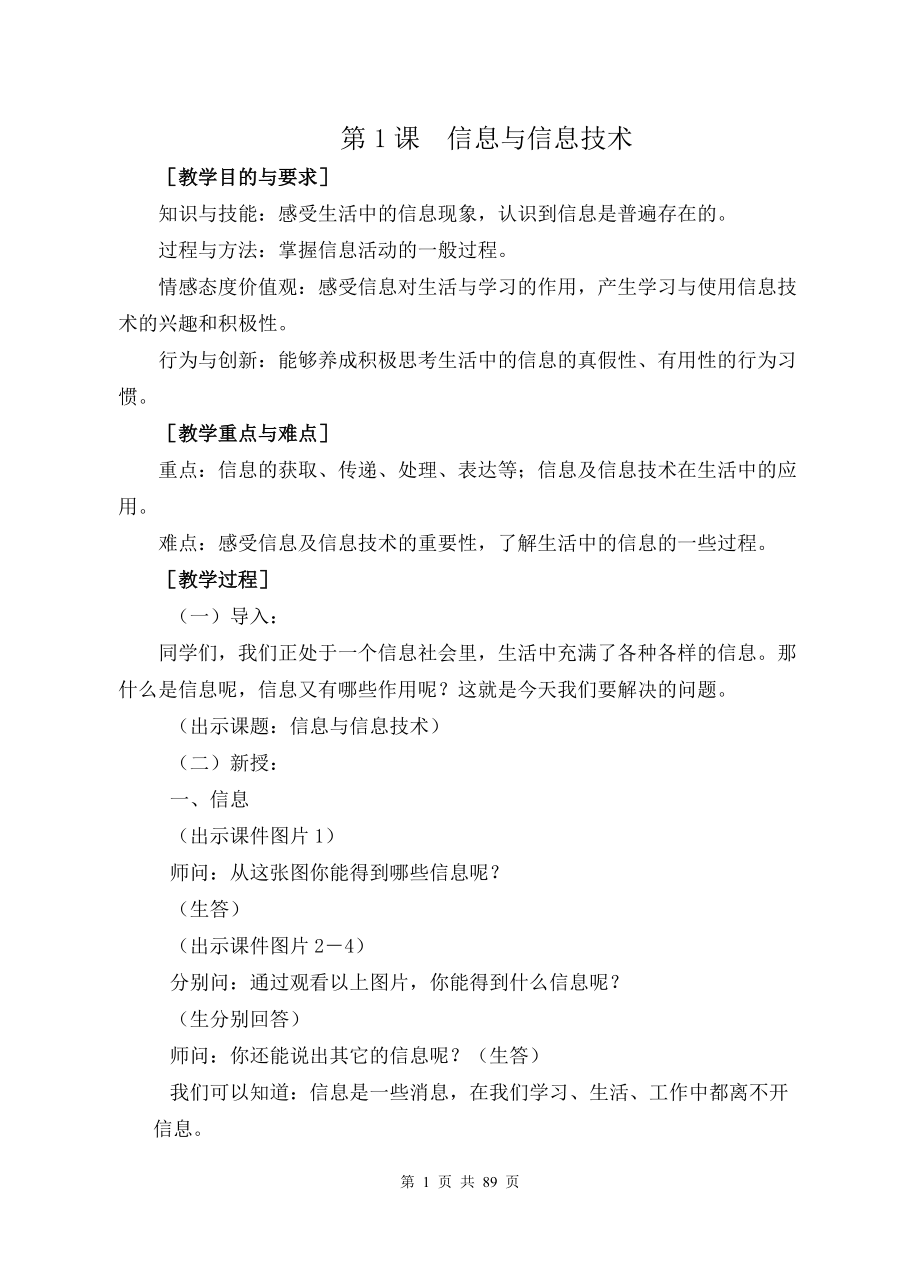


《最新新课标新版苏科版小学信息技术三年级上册教案.9》由会员分享,可在线阅读,更多相关《最新新课标新版苏科版小学信息技术三年级上册教案.9(89页珍藏版)》请在装配图网上搜索。
1、第1课 信息与信息技术教学目的与要求知识与技能:感受生活中的信息现象,认识到信息是普遍存在的。过程与方法:掌握信息活动的一般过程。情感态度价值观:感受信息对生活与学习的作用,产生学习与使用信息技术的兴趣和积极性。行为与创新:能够养成积极思考生活中的信息的真假性、有用性的行为习惯。教学重点与难点重点:信息的获取、传递、处理、表达等;信息及信息技术在生活中的应用。难点:感受信息及信息技术的重要性,了解生活中的信息的一些过程。教学过程(一)导入:同学们,我们正处于一个信息社会里,生活中充满了各种各样的信息。那什么是信息呢,信息又有哪些作用呢?这就是今天我们要解决的问题。(出示课题:信息与信息技术)(
2、二)新授:一、信息(出示课件图片1)师问:从这张图你能得到哪些信息呢?(生答)(出示课件图片24)分别问:通过观看以上图片,你能得到什么信息呢?(生分别回答)师问:你还能说出其它的信息呢?(生答)我们可以知道:信息是一些消息,在我们学习、生活、工作中都离不开信息。(阅读“知识屋”)二、信息的获取师问:那信息是如何获取的呢?(出示课件图片)(生答)但是有些信息我们用自己的感觉器官无法获取到,比如说,我想看清对面大楼上是一只什么鸟?(生回答)师:其实很多工具都能帮助我们获取更多的信息,你知道还有哪些工具吗?试着在小组内交流一下。三、信息的传递获取信息后,我们要将它传递给更多的人,我们可以通过一些方
3、式来进行信息的传递。(出示课件图片)科技的发展让信息的传递有了更多的方式,但并不意味着原始的方式就此淘汰了。完成“讨论坊”的内容。四、信息的处理人类获取、传递了信息后,对信息进行一些处理,会产生更有价值的信息。(出示课件图片)计算机被发明后,人们就把信息处理的大量工作交给计算机来完成。计算机也叫信息处理机。五、信息技术在信息的获取、传递、处理等过程中涉及到的技术称为信息技术。信息技术跟我们的生活学习密切相关。(出示课件图片)师:你们还知道哪些地方使用到信息技术吗?(生讨论)游戏:猜词游戏通过这个游戏,大家可以知道相同的信息会有不同的处理方式或表达方式等,信息有它自己的特点,信息是千变万化的,信
4、息没有统一的标准来衡量。(三)总结今天我们主要学习了有关信息和信息技术知识,在生活中,信息和信息技术是无处不在的,我们在生活中要学会分辨信息的真假。第2课 认识计算机教学目的与要求(1)能够说出计算机的一般组成部分的名称。(2)能够说出计算机常见的输入、输出设备。(3)认识计算机桌面,掌握鼠标器的基本操作。(4)学会正确地开、关机。(5)能够规范地使用计算机,并注意爱护它。教学重点与难点重点:计算机从外观上看的几部分名称;常见的输入、输出设备;计算机桌面及鼠标器的基本操作。难点:常见的输入、输出设备;规范地使用计算机,养成良好的行为习惯。教学过程一、导入小朋友们,你们见过计算机吗?(学生回答)
5、每台计算机都有许多设备组成,这些设备你都认识吗?都能说出它的名称及作用吗?今天我们就来认识一下它们。(板书:第1课 认识计算机)二、新授1.显示器(板书:显示器)先来说说外形与家用的电视机差不多的设备吧,它的名字叫显示器,虽然它与电视机差不多,但是却比电视机清晰许多,近距离使用它时能够保护我们的眼睛。显示器是我们与计算机面对面交流的工具,它能将计算机工作的结果显示在屏幕上。(出示图片)它们的外形虽然不同,但都是显示器。2.主机(板书:主机)主机是计算机的“心脏”,计算机的工作都是这个主机完成的,它的外形是个箱子,但里面装了许多设备,(出示主机箱)计算机正是靠着这些设备来完成各项工作的。(出示图
6、片)它们的外形虽然不同,但都是主机。3.鼠标器(板书:鼠标器)鼠标器用来操作计算机进行工作,虽然它个子很小,有两个或三个按键,但是它的作用却很大,它是计算机必不可少的一种设备。(出示图片)鼠标器有两个按键的,也有三个按键的,有带滚轮的,有机械式的鼠标器,有光电鼠标器,它们都是我们使用计算机的好帮手。4.键盘(板书:键盘)键盘可以帮助我们输入一些文字、命令,或者可以在某些时候代替鼠标器工作。它的按键很多,要正确、快速地使用它们,需要我们花一定的时间。(出示图片)它们的外形不同,但是键盘上的键基本都相同,使用方法也相同。5.其它设备计算机上还有一些其它设备,(出示实物)例如音箱、打印机、扫描仪、耳
7、麦等,它们能帮助我们更好地使用好计算机。三、小结(板书:它们构成了一台计算机)今天我们认识了计算机的主要设备,知道一台计算机至少要有主机、显示器、鼠标器、键盘这四个设置组成,其他的设备能够帮助我们更好地使用好计算机。第3课 操作计算机教学目的与要求一、教学目标1.知识与技能(1)能比较熟练地启动和退出Windows XP;。(2)了解鼠标器是一种输入设备,知道在什么情况下应单击鼠标左键或右键,双击鼠标;(3)了解鼠标在屏幕上的图标的含义;(4)了解Windows XP的窗口基本结构和窗口各项内容的含义;(5)熟悉窗口管理的一般方法,了解对话框中各选项的含义。2.过程与方法(1)通过小游戏使学生
8、能熟练地掌握鼠标在屏幕上“选定”一个对象、移动图标、打开图标查询内容及使用快捷菜单命令等基本操作。(2)通过观看课件和学生操作实践,让学生学会有效地使用窗口管理,规范地使用菜单命令、标题栏上的按钮,改变窗口尺寸,移动窗口,使用滚动条和对话框等操作。3.情感态度价值观(1)感受Windows XP操作系统在计算机和信息社会发展中所起的作用;(2)形成正确使用操作系统的习惯。二、教学理念和方法本节课的内容以介绍Windows XP基本操作为主,但考虑到学生已经有了一定的基础,老师在教学过程不宜过多讲解,通过相应的练习使学生重新熟练基本的操作,充分调动学生的积极性,以培养学生自主学习为主。三、教学过
9、程设计1、教学内容的组织与呈现方式本节课的内容组织基本按照课本的顺序,在各个小模块的教学中均加入学生的操作练习,活跃了课堂气氛,同时也帮助学生更牢固地掌握相关操作。2、教学过程教学环节教师教学学生活动设计意图新课引入同学们,相信你们平时经常会使用计算机,那你们对有关计算机的操作是否熟练呢?如果你们不是很熟练或有些已经忘记了,那么今天我们就一起来学习有关WindowsXP的基本操作。通过上节课我们知道每一台计算机都要安装操作系统,机器启动的时候,首先就是要正确引导操作系统,计算机才能正常工作。下面我们来看一下计算机是如何启动的。学生回忆创设教学情境激发学生求知欲新课学习:Windows XP的启
10、动和退出老师演示、讲解并引导学生观察:WindowsXP启动、关闭的过程。学生在老师的引导下观察。老师指引学生观察机器启动的过程请同学们打开自己的机器,并观察启动过程中每一步,思考:什么时候才表示机器启动好了?(屏幕上显示Windows的桌面图形)通过实践,进一步加强学生对知识的理解和掌握新课学习:鼠标的使用和鼠标光标的识别下面老师给同学们5分钟时间玩一个小游戏,希望通过这个游戏,使大家都能很熟练地使用鼠标这种输入设备。学生进行游戏有关鼠标操作的小游戏活跃课堂气氛,在游戏中学习鼠标是我们经常使用的输入设备,平常我们看到的鼠标光标都是一个箭头形状。但它会随着对象和任务的不同而发生变化,请同学们认
11、识一下它们的各种形状和意义。学生自行阅读书中相关内容,并上机操作实践。培养学生自主学习的能力新课学习:Windows XP屏幕组成和窗口操作下面请同学们来观看一个教学课件,内容是有关WindowsXP屏幕的组成、窗口及窗口操作学生观看课件由于此部分内容学生大部分已经掌握,老师无需详细讲解,通过课件使学生重新温习所学过的知识。老师分别请三位同学示范操作并讲解:1、屏幕的组成;2、窗口组成;3、窗口操作学生观看并补充进一步巩固知识并调动学生的积极性新课学习:Windows XP的菜单和对话框同学们在平常使用WindowsXP操作系统的时候,一定会发现,在它的菜单中有各种各样的符号。这些符号的意义相
12、同吗?它们各代表什么意思?请同学们通过实践,完成老师给出的表格。(附后)学生上机操作实践,并完成老师设计的表格。(完成后自己对照书本的相关内容)通过学生动手实践,加深对菜单和对话框的理解,明确各种符号的意义课堂小结今天我们学习了有关WindowsXP操作系统的基本操作,包括了Windows XP的启动和退出、鼠标、菜单、窗口和对话框的操作,以及对话框中各选项的含义。这些都是我们熟练使用计算机的关键,希望每一位同学都能很好地掌握这些基本技能,为我们下一步的学习打下基础。知识归纳四、当堂练习:请找出下列各种符号的正确含义:1、浅色显示的命令( )2、命令名后跟省略号“”( )3、命令旁有“”符号(
13、 )4、命令名前带“ ”标记的命令( )5、命令名前带有“”符号( )6、命令后的组合键( )7、命令名后的括号内带下划线的字母( )选项:A、表示选择此命令后,将打开一个对话框,向用户询问更多的信息B、表示该命令当前不能使用C、表示用户已打开该命令D、表示它在分组菜单中被选中了E、表示选择此命令后,将出现另一个子菜单,让用户选择F、表示在打开菜单后,用键盘键入该字母,就可执行此命令G、表示用户不必打开菜单,直接按下组合键就可执行此命令第4课 认识我的电脑窗口教学目的与要求(1)认识“我的电脑”的窗口组成。(2)学会窗口的基本操作,并能熟练地使用它们。(3)知道计算机里信息的存放方式,认识计算
14、机里常见的文件夹和文件类别。(4)了解常见的计算机的存储设备。(5)能够规范地使用各种存储设备。教学重点与难点重点:计算机的窗口操作;认识计算机里常见的文件夹和文件类别。难点:计算机的窗口操作。教学过程一、导入指导学生练习打开计算机,双击“我的电脑”图标。师:这时我们发现桌面上打开了一个长方形区域,我们称这个长方形区域为窗口(板书课题:第5课认识Windows98窗口)。今天,老师和同学们一起来认识窗口的组成和学习窗口的基本操作。二、新授1窗口的组成同学们,我们知道桌面上的长方形区域叫作窗口(出示幻灯片:教材中的窗口图片,无文字说明),窗口是由哪些部分组成的呢?(板书:窗口的组成)(教师演示讲
15、解窗口各部分的名称)窗口的第一行是标题栏,标题栏里显示窗口的名称(幻灯片:出现文字说明“标题栏”)当前我们打开的是“我的电脑”窗口,所以标题栏里显示“我的电脑”字样;窗口的第二行是菜单栏(幻灯片:出现文字说明“菜单栏”),菜单栏中列出了各种对窗口进行操作的菜单命令;窗口的第三行是工具栏(幻灯片:出现文字说明“工具栏”)工具栏中排列着常用的命令按钮;最下面的是状态栏(幻灯片:出现文字说明“状态栏”)显示窗口当前的一些信息;窗口的右上角分别是“最小化”,“最大化”按钮(当窗口已经最大化时这个位置是“还原”按钮,电脑演示),关闭按钮(幻灯片:出现文字说明“最小化按钮、最大化按钮、关闭按钮”)2窗口的
16、基本操作知道窗口各部分的名称,同学们都想了,我们如何去动手去用窗口啊。其实很简单。下面就同老师一起学习窗口的简单操作(板书:窗口的简单操作)。(1)最小化窗口教师边说边演示单击“最小化”按钮,窗口最小化以后会在缩小成任务栏上的一个小图标按钮,单击任务栏中的这个按钮,窗口就恢复原状。操作练习打开“我的电脑”窗口,最小化“我的电脑”窗口,再把“我的电脑”窗口恢复原状。(2)最大化(还原)窗口(教师边说边演示)单击“最大化”按钮,窗口会扩大到整个桌面,这时“最大化”按钮变成了“还原”按钮;单击“还原”按钮,窗口恢复原状。操作练习打开“我的电脑”窗口,最大化“我的电脑”窗口,还原“我的电脑”窗口。(3
17、)切换窗口(教师边说边演示)先后打开“我的电脑”和“回收站”窗口,我们发现他们的标题栏的颜色有什么不同?(学生观察回答:一个呈深颜色,另一个呈淡颜色);我们把标题栏呈深颜色的窗口叫作当前窗口,现在“回收站”窗口为当前窗口。我们单击任务栏上一个窗口图标按钮,如:我们单击“我的电脑”图标按钮,就把“我的电脑”窗口切换成当前窗口。操作练习先后打开“我的电脑”“我的文档”,“回收站”窗口,切换“我的电脑”为当前窗口。试一试我们还可以通过单击非当前窗口的任意地方,把它切换成当前窗口。单击“我的文档”窗口的任意一个地方把它变成当前窗口。(4)移动窗口(教师边说边演示)将指针指向“我的电脑”窗口的标题栏,按
18、住鼠标左键不放,再移动鼠标,这时我们就会发现“我的电脑”窗口也跟着移动了,这就是窗口的拖动操作,可以用这种方法移动窗口的位置。操作练习先后打开“我的电脑”窗口,在桌面上移动它。(5)改变窗口的大小、关闭窗口(教师边说边演示)我们有时为了操作的方便要改变窗口的大小,其实这很容易。我们可以将指针移动到窗口的边框上面,这时我们会发现指针的形状发生了变化,呈,这时我们按住鼠标左键不放,上下左右拖动鼠标就可以分别改变窗口的宽度和高度,如果我们想同时改变窗口的高度和宽度的时候,就将鼠标指针移动到窗口的四个角中的任意一个角,指针的形状会呈时,按住鼠标左键不放向对角线方向拖动鼠标,就可以同时改变窗口的高度和宽
19、度。(学生练习操作,教师个别指导)打开“我的电脑”窗口,练习改变窗口的大小,分别改变窗口的高度,宽度。再同时改变窗口的高度和宽度。窗口的操作完成以后我们可以单击“关闭”按钮,来关闭窗口,关闭窗口的同时在窗口中运行的程序也被同时关闭了。3菜单命令(教师边说边演示)菜单栏中的任意以各命令,会弹出一个下拉菜单,我们发现菜单中有很多的命令,他们的颜色有什么不同?(学生回答:有的命令呈黑色,有的是灰色),解释:其中黑色的命令白表示现在可以选择使用的命令,灰色的命令则表示暂时不能使用的命令。试一试打开查看(V)菜单命令,可以看见“查看”菜单“工具栏”命令右侧有一个“”,同学们把鼠标移动到“工具栏”命令上我
20、们会发现了什么?(又弹出一个菜单),我们叫它“子菜单”。“”表示这个菜单命令还有子菜单。在“查看”菜单中,我们发现“状态栏”命令的左侧有一个黑色的“”,表示这个命令被选中,并正在起作用,窗口下放正显示状态栏;同学们可以用鼠标器再次单击一下“状态栏”命令,这时我们发现这个命令左边的“”的消失了,表示这个命令不发挥作用了,同时我们看到窗口的状态栏也随消失。同学们在通过操作发现一下带有“”的命令有什么特别的?学生汇报:会弹出一个长方形象窗口一样的东西。师:(打开一个“对话框”演示)这个象窗口一样的东西我们叫“对话框”。“对话框”里有标签、下拉列表框,单选项,复选项等等。4窗口滚动(教师边说边演示)打
21、开一个窗口,如果窗口中的内容较多,或者窗口较小,这时窗口就无法显示所有的内容,要查看窗口中的其他内容,我们可以利用“滚动条”来做到。(出示带有滚动条的窗口说明滚动条各部分的名称)滑块、垂直滚动水平滚动条、滚动指针。单击滚动条两端的滚动指针,或者单击滚动条上的空白处,或者拖动滚动条上的滑块,就可以看到窗口上的其他内容。(分别演示)试一试逐渐增大窗口,观察滑块长度的变化。单击窗口左上角,弹出控制菜单,单击其中“最小化”命令,观察其作用和操作什么地方相同?分别打开“我的电脑”和“回收站”窗口,观察标题栏的颜色是否相同?三、巩固练习(1)打开窗口“我的电脑”“回收站”“我的文档”窗口,使“我的电脑”窗
22、口为当前窗口,在切换“我的文档”窗口为当前窗口。(2)移动“我的电脑”窗口到“回收站”窗口上面。(3)把“我的文档”窗口的大小调节得比“我的电脑”窗口的大小大一倍左右。四、小结师:我们今天学会了哪些操作?我们今天知道了窗口各部分的名称,还学会了窗口的一些基本的操作。从现在开始窗口对我们来说不再陌生了对吧,在以后的学习过程中我们将更加的熟悉了解他的哦。第5课 认识键盘第一课时教学目的与要求(1)了解键盘的四个分区。(2)掌握主键盘区各组成部分。(3)掌握主键盘区部分功能键的作用及使用方法。(4)熟练运用主键盘输入字符。教学重点与难点重点:主键盘区部分功能键的作用及使用方法。难点:熟练运用主键盘输
23、入字符。教学过程一、导入鼠标是一种常用的输入设备,除了鼠标,键盘也是计算机中一种重要的输入设备,它能够输入字母、数字、符号和文字等信息。二、新授1、键盘分区教师对照实物讲解:键盘一般分成四个区,分别是主键盘区、功能键区、光标控制区和小键盘区。学生齐读四个区的名称功能键区出示键盘分区图片:主键盘区小键盘区光标控制区游戏:谁的反应快教师任意说出键盘四个分区中的一个分区名称,学生两人一组指认实物键盘。然后由学生之间相互指认。2、主键盘区学生观察主键盘区。主键盘区都有哪些键?主键盘区有数字键、字母键、符号键和功能键。3、双字符键学生观察数字键和符号键。数字键和符号键与字母键有什么不同?带领学生阅读“知
24、识屋”教师提示操作要点:先按住键不放,再按需要输入的双字符键。学生完成“实践园”练习,教师巡回指导4、功能键出示图片讲解功能键名称。组合键换档键回车键退格键大小写字母锁定键换档键空格键打开记事本,教师演示输入:(边演示边讲解功能键作用)0.25 * 4 = 100 False0.24*4=100(用退格键删除两个“0”)TrueAlt+F4 (教师介绍当前窗口的快捷键)退格键:删除光标前的字符。回车键:执行命令或换行。空格键:空一个字符的位置。大小写字母锁定键:用于大小写字母的切换,该键控制小键盘区上方中间一盏灯,灯亮键盘处于大写字母输入状态,灯不亮时键盘牌小写字母输入状态。换档键(上档键):
25、配合输入双字符键上方的字符。和:配合其它键组合使用。演示结束用Alt+F4关闭记事本窗口。三、小结键盘是我们和计算机进行交流的主要输入设备之一。键盘上按键较多,我们应该了解它们的分布规律,熟悉按键功能,这样才能更好地使用它们。第5课 认识键盘第二课时教学目的与要求(1)了解键盘的四个分区。(2)掌握主键盘区各组成部分。(3)掌握主键盘区部分功能键的作用及使用方法。(4)熟练运用主键盘输入字符。教学重点与难点重点:主键盘区部分功能键的作用及使用方法。难点:熟练运用主键盘输入字符。教学过程一、复习引入上节课我们和大家一起认识了键盘,我们先来复习一下。提问:键盘上有几个区,分别叫什么名字?示范操作双
26、字符键的写入和退格键、大小写锁定键的功用二、练习1、完成“实践园”练习。2、打开“写字板”窗口,按住键不放,输入G、O、O、D,看看出现在写字板中的是大写字母还是小写字母,再按住不放,输入其它字母,继续观察结果,同学之间可以相互讨论、交流,然后把你得到的结论写在“成果篮”。3、从下列练习中任选12组输入写字板,将你在输入过程中的心得体会,或自己总结出的经验、技巧写入“成果篮”。3.1415926 100$ 102# Welcome to JiangShu.52=25 11*11=121 10% Are you ready? Yes.(1+5)/2=3 6/(3-1)=3 “OK” Wangzh
27、ixuan1971163.COM0517-3354761 21:50 56 The day was so charming!k+750 |-6| They say Xiao Wu is back. Is that true?(学生练习,教师巡回指导)第6课 操作键盘教学目的与要求(1)使用正确的姿势进行打字。 (2)掌握正确的指法。(3)能够使用正确的指法进行输入。(4)能够使用“全拼输入法”进行简单汉字的输入。教学重点与难点重点:掌握正确的指法;使用正确的指法进入输行练习;使用“全拼输入法”进行简单汉字的输入。难点:掌握正确的指法;能够使用正确的指法进行输入练习;使用“全拼输入法”进行简单汉
28、字的输入。教学过程一、导言键盘是向计算机输入信息的主要设备之一,英文字母、数字和汉字都是通过键盘来输入的。因此,我们这节课就来学习一下如何使用键盘?二、新课讲解(为了便于对键盘的讲解,这里我们打开一个“写字板”窗口。)这时打开的窗口就叫“写字板”,其中空白区域称为编辑区,这里的一闪一闪的竖线,我们称为插入点光标,敲击键盘上的键时,对应的字母、数字或符号就会出现在插入点光标所在的位置上。一般情况下,键盘可以分为以下几个区域:1、主键盘区:这是我们使用键盘最重要的区域,它包含:字母键:共有26个字母键,每敲一下,就会在屏幕上显示相应的字母。大写字母锁定键:Caps Lock 它是一个转换开关,可以
29、选择或者取消大写字母锁定状态。注:我们可以使用shift 键。空格键:在主键盘区下面最长的一个便是。其作用是每敲一下,光标向后移动一个字母的位置。数字和符号键:共有21个。分布在主键盘区的第一排和右侧。其特点是每个键上标有两个不同的数字和符号。注:这里我们称这些键为双键。回车键Enter:每敲一下回车键,可以将插入点光标移到下一行。退格键:位于主键盘区第一行的右端,它可以删除光标前面的一个字符。跳格键Tab:在一些文字处理中它可以跳18个格,在表格中可跳到下一个格。Shift、Ctrl 和Alt:这三个键单独使用没有任何作用,需要和其它的键结合着使用。注:几种常见的组合Ctrl + Shift
30、 顺次切换输入法 Ctrl +空格 中英文之间的切换Ctrl + Alt + Delete 热启动2、功能键区:F1F12:位于键盘的正上方,它们常常被不同的软件设定成不同的功能。退出键Esc:也叫脱离键,它可以用来结束程序运行。PrtSc Sys Rq 键:可以将当前的屏幕复制下来。Scroll Lock 键:可将屏幕上内下移动的内容暂停滚动。Pause Break 键:许多应用软件或游戏可以用字来暂停动行。3、编辑键区:在主键盘区的右侧,有10个用于文字处理的编辑键。光标移动键:可使插入点光标向左、向上、向下、向右移动。Insert : 可在插入点插入一个字符,并同时覆盖插入点光标后的字符
31、。Delete :可删除插入点光标后面的一个字符。Home :可使光标移到行首。End :可使光标移到行尾。Page Up :可使显示画面向前翻一页。Page Down :可使显示画面向后翻一页。4、小键盘区:为了更方便地输入数字和运算符号而设计的。使用键盘时应注意保持正确的操作姿势和指法。操作姿势:眼睛的位置,身体的坐势,手肘的高度,手腕的放法,手指的状态。指法:基准键位:A、S、D、F、J、K、L、;。使用左右手的除拇指外的八个手指。按照正确的顺序依次放置。大拇指负责敲空格键,其余各手指分别负责的区域参照第25页的手指分工示意图。方法:均匀有弹性。要迅速返回基本键。习惯:眼睛尽量不要看键盘
32、,逐渐养成盲打的习惯。输入汉字的方法。在任务栏的右端有一个En按钮。可以在此选择不同的中文输入法。(让学生在记事本中练习)1、字的输入:A、完整输入法:如“青”用键盘敲入“qing”后,敲空格键,在显示的同音框中,选择4。B、不完整输入法:如“青”只输入该字的声母“q”后,敲空格键,在显示的同声母的框中找,若第一页没有,可用鼠标点击向下的箭头,找到“青”字后选择其对应的序号。2、词的输入:A、完整的输入:如“计划”全部拼出该词的拼音,找到它所对应的序号。B、不完整的输入:只拼出该词两个字的声母,找到它所在的位置及对应的序号。3、特殊词的输入:假如要输入的词的后一个字的声母没有,如“西安”,应输
33、入“xian”。再如“档案”,应输入“dangan”。输入符号的方法。可以使用软键盘输入符号。主题活动1文字输入比赛教学目标1.知识与技能(1)使用正确的指法输入文字,通过练习与比赛提高文字的输入速度。(2)能够利用“金山打字2008”进行文字输入练习。2.过程与方法(1)体验从不熟练到熟练的过程,找到提高打字速度的方法。(2)初步建立稳定的信息技术学习小组。3.情感态度价值观(1)培养学生使用键盘的兴趣,促进其积极主动地提高键盘输入水平。(2)在小组合作学习中培养学生的协作能力。4.行为与创新初步掌握正确的打字姿势和键盘指法,克服随意乱按的不良习惯。教学重点与难点重点:正确使用键盘进行文字输
34、入,能使用金山打字通练习打字。难点:掌握正确的打字姿势和键盘指法。教学准备 相关指法图片、金山打字通2008、课件。课时安排 二课时教学过程第一课时教学目的:通过金山打字通熟悉键盘的输入。一、导入教师用金山打字2008现场打两遍英文字母,既快速又准确,学生观看后谈感想。师:同学们,你们想不想有老师这样的速度和准确度呢,或超过老师呢?生:想。师:好,既然如此那么大家就好好来学习这节课吧。(出示键盘)大家现在看到的就是一个键盘,它可以帮助我们打字,可能有同学会问了,键盘为什么是这个样子的呢?它上面有多少个键啊?每个键有什么作用呢?这些问题我们都可以在“金山打字2008”中找到答案,不过我现在可以给
35、大家讲讲键盘的发展史(丰富学生的课外知识)好了,听完刚才的小故事,你有哪些收获呢?我们知道了为什么键盘上的字母是这样设计的了,那我们现在就来体验一下键盘的魅力吧,让我们一起进入“金山打字2008”。播放课件,如何进入金山打字通。二、新授1建立一个用户(1)通过“开始程序金山打字2008”启动金山打字2008教学程序软件。(2)启动成功后,弹出“用户登陆”对话框,在对话框中输入你的姓名,单击“登陆”按钮。(3)单击“指法训练”菜单中的“基准键练习”选项。弹出“基准键练习”窗口。(4)将双手放在键盘的基准键上,按窗口中的练习内容,练习基准键。(5)在练习的过程中,“金山打字2008”窗口中显示用户
36、练习打字的正确率、打字的速度、打字练习的时间等信息。2基本功要正确扎实大家刚才已经和键盘有了亲密的接触,并且进行了练习,正确率都是多少啊?你们想不想知道老师的速度如何(教师演示),老师的速度怎么样?那老师为什么会打的又快又准呢?这可以有秘诀的奥!你们想不想知道?老师的秘诀就在于用了正确的击键方法,请同学们记住:你只有熟练地、正确地掌握了键盘操作,它才愿意与你交朋友,非常快的帮你做事。否则,它才不愿意听你的指挥呢。好了,赶快行动吧,听我口令:头正肩平胸要挺,两脚并拢坐端正。腕轻抬,指微弯,不靠桌,不压键。击键后,手指立即回到基准键。接下来大家找到基准键,练习吧。结合打字软件及教材找到8个基准键,
37、了解他们的特点,认清F、J两个键上都有突起的小条,是供左右手的食指定位的。找一下手指与他们对应关系,并尝试发出指令。让学生观察“正确手势”图,然后反复落指,向学生讲清击键的动作,仅限于手指部分,一按即起,手臂是不动的,指导学生击键,只击打基本键,要求学生体会按键的动作,按键的力度,从中领会掌握,教师巡视纠正。三、实践下面就开始我们的打字比赛。回合一:挑战赛师:老师发现在我们小朋友中间3分钟内击键总数超过60的已经很不容易了,想不想看看自己有多棒,能不能超过60个。宣布规则。生操作,完成评价表。(将评价的结果写在P41中表格里)次数姓名第一次第二次第三次第四次评出班级优胜者。回合二:双人擂台赛宣
38、布规则。两人分组,进行操作,完成评价表。师:在比赛中,心态很重要,不要紧张,才能把自己最好的水平发挥出来。三、小结本节课同学们学到了什么,请大家来说一说,以后要怎样做呢?学生交流并小结。第二课时教学目的:能使用正确的指法输入文字,通过练习与比赛提高文字输入速度。一、导入上次课,同学们使用了金山打字通来练习了键盘的指法,有些同学表现的非常优秀,登上了光荣榜,今天老师再给一节课时间,给其他同学机会,你们说要不要呢?今天表现好的同学有点小奖励哦。二、新授1启动金山打字2008(1)通过“开始程序金山打字2008”启动金山打字2008教学程序软件。(2)启动成功后,弹出“用户登陆”对话框,在对话框中输
39、入你的姓名,单击“登陆”按钮。(3)单击“指法训练”菜单中的“基准键练习”选项。弹出“基准键练习”窗口。(4)将双手放在键盘的基准键上,按窗口中的练习内容,练习基准键。(5)在练习的过程中,“金山打字2008”窗口中显示用户练习打字的正确率、打字的速度、打字练习的时间等信息。2、比赛:四人擂台赛师:看看自己在四人小组中的实力吧。宣布规则,四人分组。生操作完成评价表。自我评价表目前我的指法情况是:目前我的输入速度是:分析水平进展情况,评价学生整节课的学习情况根据机房特点,两人一组,一个监督,一个操作;也可分大组,有组长和做得好的同学下去指导。教师起到指导、协调作用。教师可以采用我说你做的形式强化
40、学生的理解。师:头正肩平胸要挺,两脚并拢坐端正。腕轻抬,指微弯,不靠桌,不压键。击键后,手指立即回到基准键。发现表现好的同学,叫到台上通过教师机现场演示给大家看,做出小榜样。3、游戏今天老师给同学们一个机会,完成老师要求的同学,就可以打开“打字游戏”环节来放松一下自己哦。小组长来评出本组完成的同学。三、小结本节课同学们学到了什么,请大家来说一说,以后要怎样做呢?学生交流并小结。教学反思第7课 初识画图教学目的与要求(1)学习启动与退出“画图”程序的方法。(2)了解“画图”窗口的组成。(3)初步认识绘图工具箱。(4)在欣赏画图作品和初步认识工具箱中工具的过程中,感受“画图”程序的强大功能。(5)
41、通过对画图作品的欣赏和对画图程序的操作,培养学生对画图程序的热爱,从而进情感教学重难点教学重点:怎样进入和退出画图。教学难点:如何根据需要设定画纸的大小。教学准备优秀绘画作品的展示课件。教学过程一、激趣引入,出示课题。同学们,你们喜欢画画吗?(喜欢)平常同学们都是把画画在什么地方?(纸上)同学们想不想知道计算机画出来的画是什么样的呢?让我们一起来欣赏一下。出示课件。(优秀的绘画作品)师:今天我们就一起来认识 “画图”。二、启动“画图”师:同学们,以前我们学了“记事本”,现在请一位同学上来演示一下,启动“记事本”的方法。生:演示。师:我们能不能用刚才这位同学的方法,启动“画图”工具?请同学们在自
42、己的电脑上试一试。生:学生操作。师:请一位同学说出自己的方法,并演示给全班同学看。今天老师要教给同学们另一种更简单的方法,双击桌面上的图标。(教师演示)学生操作。三、认识“画图”的界面。师:在同学们上美术课的时候,老师都会让你们准备些什么?生:颜料、铅笔、橡皮、绘画纸、调色板等。师:那么用“画图”来画画,是否也需要准备呢?教师介绍窗口各部分的名称。工具箱:好比我们的文具盒,里面有橡皮、铅笔等我们所需要的工具。颜料盒:好比我们自己的颜料,可以在里面选择自己所需的颜色。画布:就好比我们的绘画纸。我们可以在上面画出非常精美的图画。前景色和背景色、滚动条、提示栏。师:相邻的两个同学相互说一说“画图”各
43、部份的名称。三、调整画布大小。师:刚才我们认识了“画图”的界面,它想得真周到,把我们所需的工具都准备好了。只不过有一样需要我们自己来准备,那就是准备自己需要的的画纸(画布大小的设置)。教师演示。(画纸宽:733象素,长:450象素)学生练习。四、退出“画图”师:请一个同学用关闭“记事本”的方法来关闭“画图”。(如果需要保存就按“是”,不需要保存就按“否”)五、学生巩固练习。重新打开“画图”,并设置画布的大小,然后关闭窗口。六、教师总结。七、拓展。在“画图”中,还有一种方法可以达到改变画布大小的作用,请同学们找一找,仔细观察画布边缘的小方块,看他们有这个作用吗。第8课 画方形和圆形教学目的和要求
44、1、学习圆、矩形、圆角矩形、多边形工具的使用方法。2、 让学生能运用画图工具作简单的规则图形。教学重点与难点教学重点:进一步认识“圆”、“矩形”、“圆角矩形”“多边形”等画图工具教学难点: “圆”、“矩形”、“圆角矩形”“多边形”等画图工具的使用方法。教学过程一、复习提问:工具箱中的工具名称教师指工具,学生口答二、新课导入1、出示图例:师:请同学们看屏幕上有些什么简单的图形?如果老师将这些图形移动一下,就拼成了一个什么图形?出示:其实许多规则的图形都是由正方形、长方形、多边形、圆形、椭圆形等基本图形构成的。同学想和老师一起用这些简单的图形去画出漂亮的图形吗?今天,老师就和大家一起学习“画规则图
45、形” (投影出示课题)三、 教学新课1、教学“矩形” 画图工具(1)教学画长方形选择矩形工具单击;将鼠标指针指向画图区合适的位置,先按下左键,再沿对角线拖动鼠标,屏幕上出现一个矩形;当矩形大小合适时,松开鼠标左键。即可绘制出矩形。(2)教学画正方形选择矩形工具单击按下Shift键后,再将鼠标指针指向画图区合适的位置,按下左键,拖动鼠标,屏幕上出现一个正方形。当正方形大小合适时,松开鼠标左键。即可绘制出正方形。2、教学“圆角矩形” 画图工具圆角矩形的画法同画直角矩形的画法方法一样,只是“圆角矩形”画出的长方形的四个角是圆角的。3、教学“椭圆” 画图工具(1)教学画椭圆引导:画椭圆和画矩形方法是相
46、同的。请学生讲一下操作步骤(2)教学画圆说明:画圆方法和画正方形的方法是一致的。可以怎么画?4、教学“多边形” 画图工具操作步骤:(师生讨论得出)教学画45度和90度角的拐角。5、教学画一幢房子。引导学生观察分析图形的布局,提问:图形的组成以及每一部分是什么图形,可以用什么工具来实现?(1)画房子的主体,用矩形工具(2)画房子的门,用矩形工具(3)画房子的窗户,用圆角矩形工具(4)画房顶,用多边形工具(5)画烟囱,用椭圆工具6、练一练 画出下面的图形全课总结这节课我们学习了哪些画图工具?第9课 画线教学目的与要求1、掌握画线的工具,让学生能运用画线工具作简单的图形2、学会选择及改变线宽。教学重
47、点:曲线画图工具的使用方法。教学难点:能用鼠标器进行熟练地画图方法教学准备:计算机、网络及辅助教学软件。 教学过程:一、新课导入 引入画线的常用工具如果要画线,可以用使用工具箱中的(铅笔)、(直线)(曲线)等绘图工具。二、新课教学1、教学画直线和任意曲线教学画直线下图是一条直线,若要在屏幕上画出来。我们可以单击工具。这时指针变成“+”形状。然后在画图区选择一点。按下左键,这一点就是直线的起始点,再拖动至另一点。放开左键,这一点就是直线的终点。于是一条直线就画出来了。(2)教学画曲线下图是一条曲线,这条曲线是用工具箱中的画出来的。这种画曲线的方法是:单击工具箱中的,然后在画图区选择一点并按下左键
48、,作为曲线的起点再拖动到一点,放开左键,一条曲线就画出来了。由于用画出来的是用意曲线,再加上拖动时又不易控制曲线的形状,因此,画图时较少使用它。(3)、教学画曲线单击后先在画图区内按下照画直线的方法画出一条直线,然后,将指针指向直线的某一位置,再拖动直线,使直线弯曲,调整曲线的形状,直到满意为上止。2、教师示范画线,利用工具箱中的画线工具画出下面的图形。(1)在选用直线工具和曲线工具时,工具箱底部的工具状态选择器中出现了如上图所示的几条粗细不同的线条,供我们选择。(2)请你分别选择工具箱状态选择器中粗细不同的线条,在计算机上画出直线或曲线。并想一想,这些线条有什么作用?三、练一练,用工具画图形
49、。四、全课总结这节课我们学习了什么内容?你学会什么?第10课 画多边形教学目的与要求知识与技能:(1)学习“多边形”工具的使用方法。(2)能运用“多边形”工具作多边形。过程与方法:在画多边形的过程中领会操作方法,发展学生计算机应用操作能力。情感、态度与价值观:在学习活动中体验美、创造美,培养学生对信息技术的兴趣,体验成功的喜悦,学会赏识自己和他人的创作成果,提高学生的信息素养。教学重点与难点“多边形”工具的使用方法。教学过程一、创设情境,激趣导入1、春天来了,请同学们描述身边哪些地方感受到春天的气息。2、展示一组春天花儿竞相开放的图片。3、老师提问:哪些同学们的家里养过花?在家里养花需要准备哪
50、些物品?(花盆)想一想花盆是什么形状的?(多边形)揭示课题(板书课题)二、投入情境,尝试操作老师点出本课的主题是:用多边形工具画图形。(一)主题一:画花盆。1、展示一组花盆的图片,请同学们仔细观察花盆的外形,怎样画花盆最简便(用“多边形”工具)。自主探究学习:让学生看书自学,因为书上有图文并茂的操作演示,学生有能力自己学会“多边形”工具作多边形。2、请同学上教师机操作演示,共同点评。这个环节主要渗透一个知识点让学生掌握:画多边形首先是在单击工具箱中“多边形”工具后,在画图区内按照画直线的方法先选取起始点;然后在多边形新线段开始的每个位置单击,“画图”程序会自动与前一点相连接;最后双击多边形的最
51、后的一个顶点,“画图”程序会自动将最后一点与起始点相连接,形成一个多边形。这是本课的一个重点也是难点,学生不容易在操作中发现这个规律,教师应注意多指导。(二)主题二:画鲜花。1、老师引导:花盆准备好了,在花盆里栽一束美丽的鲜花就更漂亮了?2、全班讨论,如何画鲜花?(老师注意适当引导除了以前学过的椭圆工具,我们还可以用今天所学的“多边形”工具来画鲜花,特别注意多边形与其他图形的组合以及结合其他工具来绘画。)3、指名学生讲解自己的绘画意图,其它同学发表评价和建议。4、学生自主操作,探究学习。(教师巡视,个别辅导。)5、交流展示:(让学生把自己的作品展示并介绍给大家,说出自己的设计意图和实现方法,下
52、面的同学可以补充和完善。)这里可渗透两个知识点:(1)多边形的组合:多边形本身是一种很好看的图形,将许多个多边形加以组合可以产生一个新的图形。(2)“多边形”工具和“曲线”、“椭圆”等工具的组合:生活中许多图形千奇百怪、形状各异。“多边形”工具是对“椭圆”、“矩形”工具的补充,但是“多边形”无法替代其他工具,通过与其他工具有机地结合能画出更多更好的图形。6、学生再操作,补充完善自己的图形。7、作品展示和评价。把学生的作品,搜集到教师机上来。老师向全班展示,并点评。三、拓展练习,自主创新主题三:装修自己的房间。1、(出示同学们以前画的小房子图画)为迎接好朋友的到来,需要将小房子装修一下。接下来,
53、我们就来看看自己的家吧,自己的房子可以自己来装修。2、学生操作。3、生演示并讲解方法,共同评价补充。四、交流心得,鼓励继续探究。1、学生交流学习心得。2、教师帮助学生梳理知识,归纳总结,并要求课后继续探究。* 第11课 复制与粘贴图形教学目的与要求知识与技能:(1)学会使用“编辑”菜单中“复制(C)”和“粘贴(P)”命令复制、粘贴图形的方法。(2)使用“选定”工具、移动图形的方法。(3)掌握图形剪贴、复制的技巧。过程与方法:通过尝试操作,掌握复制、粘贴图形以及翻转、旋转图形的方法,培养学生的自学能力和发现问题解决问题的能力。情感、态度与价值观:培养学生独立思考的能力和动手能力,培养学生的创新意
54、识,激发学生学习信息技术的兴趣,促进其个性发展;培养学生发现美、创造美的能力。 教学重点与难点重点:使用“编辑”菜单中“复制(C)”和“粘贴(P)”命令复制、粘贴图形。难点:应用“透明背景”和“不透明背景”。教学过程一、复习旧知,激趣导入1、春天万物复苏,公园里的花儿都露出了笑脸,同学们相约去赏花,发现花儿还引来许多蝴蝶哦。展示蝴蝶的实物图片,请同学们运用所学的画图知识画蝴蝶。2、学生画蝴蝶。3、老师提问:花园里只有一只蝴蝶显得太单调,再添上几只蝴蝶就更漂亮了,请同学们动起手来再添几只蝴蝶吧。(板书课题:蝴蝶飞飞)二、自主探究,蝴蝶飞飞(一)主题一:添加蝴蝶。1、请同学们用刚才的方法使用“椭圆
55、”、“曲线”、“刷子”工具再添加1-2只蝴蝶。2、全班讨论:用这样的方法添加蝴蝶有哪些不足?(既烦琐、又费时间)3、提问:如果需要添加相同的图形,你打算用这种方法吗?那又该如何操作呢?(提示:复制/粘贴的方法)自主探究学习:让学生看书自学,因为书上有图文并茂的操作演示,学生有能力自己学会使用“编辑”菜单中“复制(C)”和“粘贴(P)”命令复制、粘贴图形。4、从同学们脸上喜悦的表情可以看出大家都圆满地完成了任务。请同学们思考下列问题:(可以独立思考也可以邻座或小组讨论)A:你认为在进行“复制”与“粘贴”时要注意什么? (让学生学会总结)B:复制一次可粘贴几次?(学生必须通过操作才能得出结论,让学
56、生学会学习,体验获取知识过程并享受其乐趣,而不是教师教给他们的现成结论。通过讨论达成共识则更能加深印象。学生第二次探究。)C:怎样做可以一次粘贴两只、三只、或更多只蝴蝶?(深化复制、粘贴命令,激发学生动脑思考,寻求解决问题办法。学生第三次探究。)通过以上动手操作和讨论的几个问题,学生对“复制”、“粘贴”命令不仅透彻地理解了而且还有了具体操作的体验过程,达成了教学目标。请同学上教师机操作演示,共同点评。(二)主题二:移动蝴蝶。1、发现学生作品中移动蝴蝶的作品,并请学生做演示操作。刚才巡视的时候,老师发现有几位同学的蝴蝶的位置很特别,我们一起来看一下。出示图1,看着这幅画,你有什么想说的。(蝴蝶飞
57、到了花丛中)那么该如何操作呢(移动蝴蝶至花丛中)你愿意上来示范一下吗?(生演示操作并讲解具体的操作步骤)好的,老师发现你是个认真观察,爱动脑筋的好孩子,我们一起来夸奖他。2、组织学生练习移动蝴蝶。请同学们选择画面中一只蝴蝶,将它移动至花丛中。如果有不清楚的地方,可以小组内互相帮助,或者向老师请教。3、作品展示和评价。把学生的作品,搜集到教师机上来。老师向全班展示,并点评。三、拓展提高,综合实践主题三:课本实践园七巧板、蜜蜂舞蹈。 七巧板 蜜蜂舞蹈1、通过画蝴蝶,老师发现同学们对复制、粘贴;移动有了更深的了解。下面请拿出练习题,看清要求,自由选择其中的一题来完成。2、学生操作。3、展示作品,交流
58、评价通过综合实践操作,教师对绘画速度快,有创意、质量高的作品适时进行激励、评价并予以展示,对速度慢质量不高者进行个别指导。学生可以下座位参观其它同学作品,互相交流学习心得,取长补短。四、全课小结在我们的生活中,不仅电脑绘画中有复制、粘贴,还有很多地方用到了它。有了复制、粘贴,我们所画出的世界才会变得更美丽。希望同学们课后做一个有心人,不断去探索、去发现。第12课 调整图形教学目的与要求知识与技能:(1)进一步学习“编辑”菜单中的“复制”、“粘贴”命令。(2)认识“图像”菜单中“翻转/旋转”命令、“拉伸/扭曲”命令。过程与方法:(1)学习翻转/旋转和拉伸/扭曲图形。(2)通过学生的观察、分析、创
59、作培养学生处理信息运用信息的能力。情感、态度与价值观:培养学生观察问题、分析问题和解决问题的能力;发展学生的创新思维;提高学生的审美情趣,激发学生学习计算机的兴趣。教学重点与难点重点:编辑菜单中“翻转/旋转”和“拉伸/扭曲”命令的使用。难点:“拉伸”和“扭曲”的不同点。教学过程一、激情引趣,导入新课 1、嗡,嗡,嗡,一群小蜜蜂飞到花丛中,辛勤地采蜜,多光荣啊!把它们画出来吧!2、运用前面所学的复制、粘贴的方法,我们可以“变”出许多相同形状的蜜蜂。可是这些蜜蜂都朝着一个方向,显得有些单调。我们可以使用“翻转旋转”命令改变蜜蜂飞行的方向。二、讲解重点、点拨难点1、在明确了教学任务,创设情境后,教师对一些基本的知识应作讲解。指出“翻转/旋转”命令在“图像”菜单中。以此来为学生完成任务提供基础,使教学难点降低了坡度。提示:画图时,如果需要旋转图画中某一个图形,必须先选取这个图形后再进行旋转操作,这样图画其它部分不会发生变化。如果未作图形选定,那么将会旋转整幅图画。2、出示第一个练习任务:选取另外几只蜜蜂,分别将它们旋转“90度”、“180度”、“270度”,然后移动到花朵上。三、自主探索、协作学习教师出示本课的第二项任务是画一个大风车,在此可利用中央电视台大风车节目为学生创设一个情境。明确了教学任务,创设情境后,这时就
- 温馨提示:
1: 本站所有资源如无特殊说明,都需要本地电脑安装OFFICE2007和PDF阅读器。图纸软件为CAD,CAXA,PROE,UG,SolidWorks等.压缩文件请下载最新的WinRAR软件解压。
2: 本站的文档不包含任何第三方提供的附件图纸等,如果需要附件,请联系上传者。文件的所有权益归上传用户所有。
3.本站RAR压缩包中若带图纸,网页内容里面会有图纸预览,若没有图纸预览就没有图纸。
4. 未经权益所有人同意不得将文件中的内容挪作商业或盈利用途。
5. 装配图网仅提供信息存储空间,仅对用户上传内容的表现方式做保护处理,对用户上传分享的文档内容本身不做任何修改或编辑,并不能对任何下载内容负责。
6. 下载文件中如有侵权或不适当内容,请与我们联系,我们立即纠正。
7. 本站不保证下载资源的准确性、安全性和完整性, 同时也不承担用户因使用这些下载资源对自己和他人造成任何形式的伤害或损失。
